この iPhone の隠れた機能は、すばやくメモを取る最も簡単な方法です

テキスト、リンク、写真をすばやく簡単に保存したい場合に、iPhone でクイックメモを作成する方法を学びましょう。
最近では、旅行中に携帯電話を確実に手元に置くことは、下着や歯ブラシを確実に詰めることと同じくらい重要です。実際、携帯電話が提供するさまざまな機能を考慮すると、その方が便利だとさえ言えます。
最高の携帯電話の1 つである iPhone では、確かにそれが当てはまります。素晴らしい思い出を記録するための優れたカメラや、重要な書類を保管するための Wallet アプリだけでなく、iPhone には旅行の素晴らしいパートナーとなるさまざまな機能が備わっています。そのうちのいくつかは単に見逃しているかもしれません。
旅行者向けの iPhone の 9 つの隠れた機能のリストでは、旅行や休暇に行く人全員が知っておくべき、過小評価されているツール、トリック、ハックを紹介します。これらを活用することで、旅行の合間に iPhone をより長く使用できるようになり、移動、コミュニケーション、他の人たちとの出会いがより簡単になるでしょう。
ここでは、旅行前に誰もが知っておくべき9つのiPhoneの隠れた機能を紹介します。
すべての旅行者が知っておくべきiPhoneの9つの隠れた機能
注: 全員が同じ認識を持っていることを確認するには、 iPhone を更新する方法を学習して、デバイスが最新バージョンの iOS を実行していることを確認してください。
1. フライトを追跡する
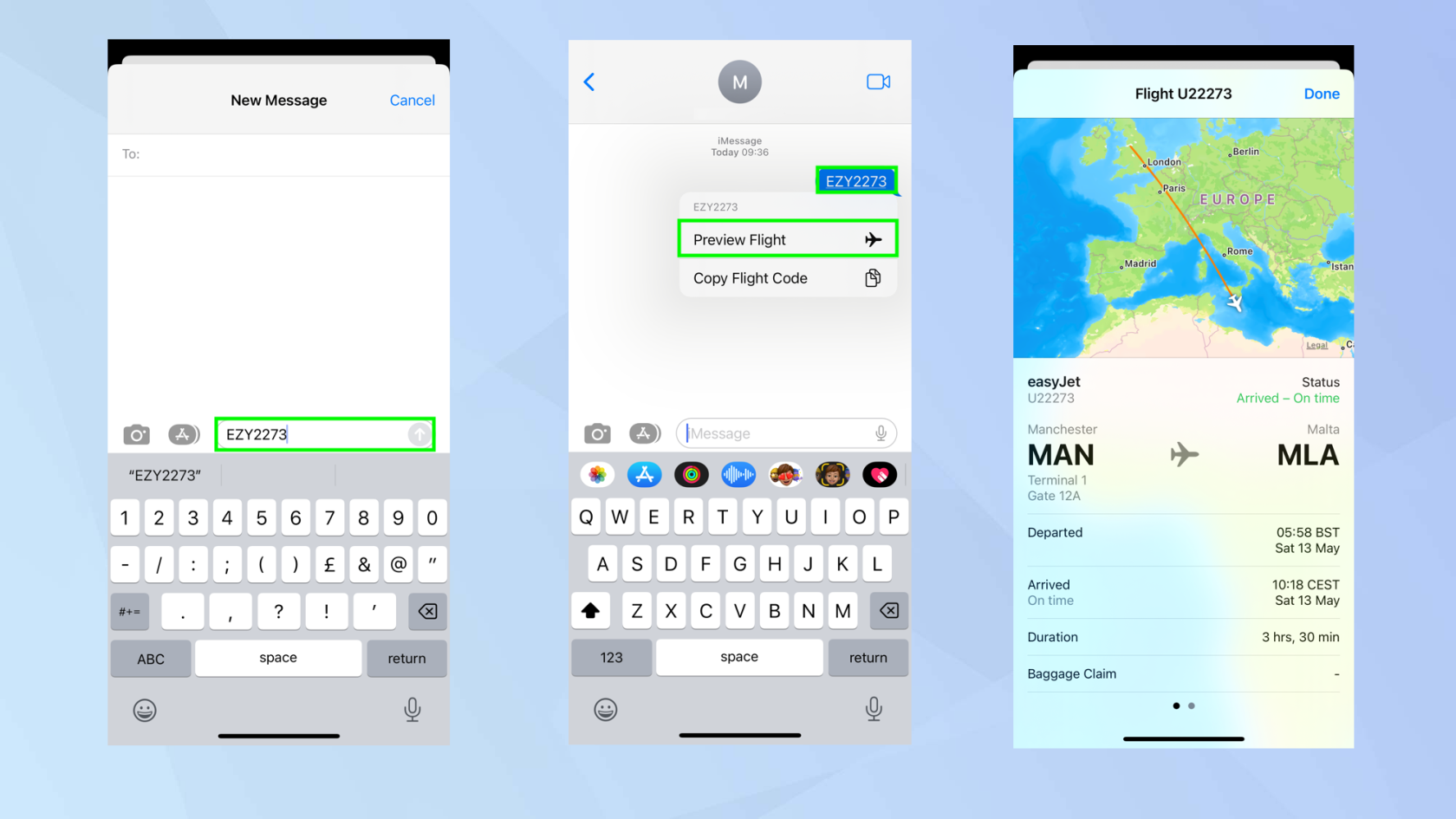
(画像:©Future)
フライトを追跡する機能は確かに便利です。おそらく、あなたは旅行中で、友人があなたに参加しようとしているかもしれません。飛行中は携帯電話を機内モードにする必要があるため、フライト トラッカーを使用すると、飛行機が上空のどこにいるのか、遅延が発生しているかどうかを、搭乗している人がメッセージを送らなくても正確に知ることができます。
ただし、良いニュースがあります。フライト アプリをダウンロードするのに苦労する必要はありません。iPhone では代わりにメッセージ アプリを使用できるため、現在の位置情報、フライトの詳細、離陸/着陸時刻を取得するのは非常に簡単です。
まず最初に、便名を取得する必要があります。取得したら、「メッセージ」を起動し、テキストでフライト番号を入力し、「宛先」フィールドに自分の電話番号を入力して、「送信」をタップします。するとメッセージが届きます。フライト番号をタップし、[フライトプレビュー] を選択します。
完全ガイド: iPhone でフライトを追跡する方法
2. インタラクティブな天気図を使用する
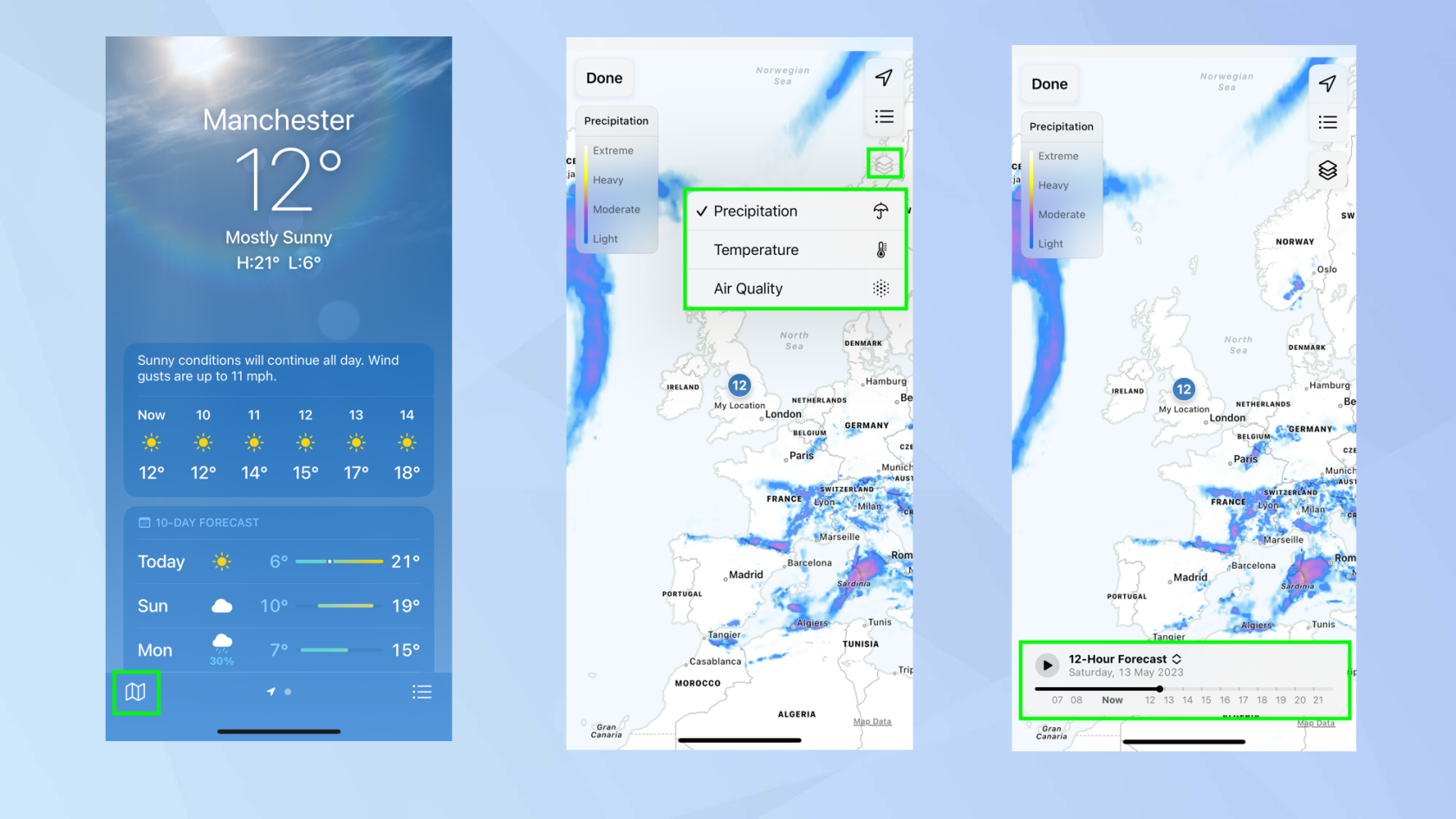
(画像:©Future)
iOS 15 以降を使用している限り、iPhone の内蔵天気図を利用できます。世界中の場所の現在の気温を表示したり、大気の質のレベルを比較したり、今後 12 時間の降水量予測を表示したりできます。恐ろしい雨雲の動きも見ることができ、できれば現在地を見逃してしまうのを観察することもできます。これは、着陸予定の場所の天気を把握するのに最適です。
天気アプリを起動し、左下隅にある地図アイコンを選択するだけで気温が表示されます。次に、右上にある積み上げられた四角形のアイコンをタップして、[大気質] に切り替えるか、[降水量] を選択します。後者を選択する場合は、スライダーを使用して、今後 12 時間の雨の予報をスクロールします。
完全ガイド: iPhone の隠されたインタラクティブ天気図にアクセスする方法
3. 位置情報を共有する
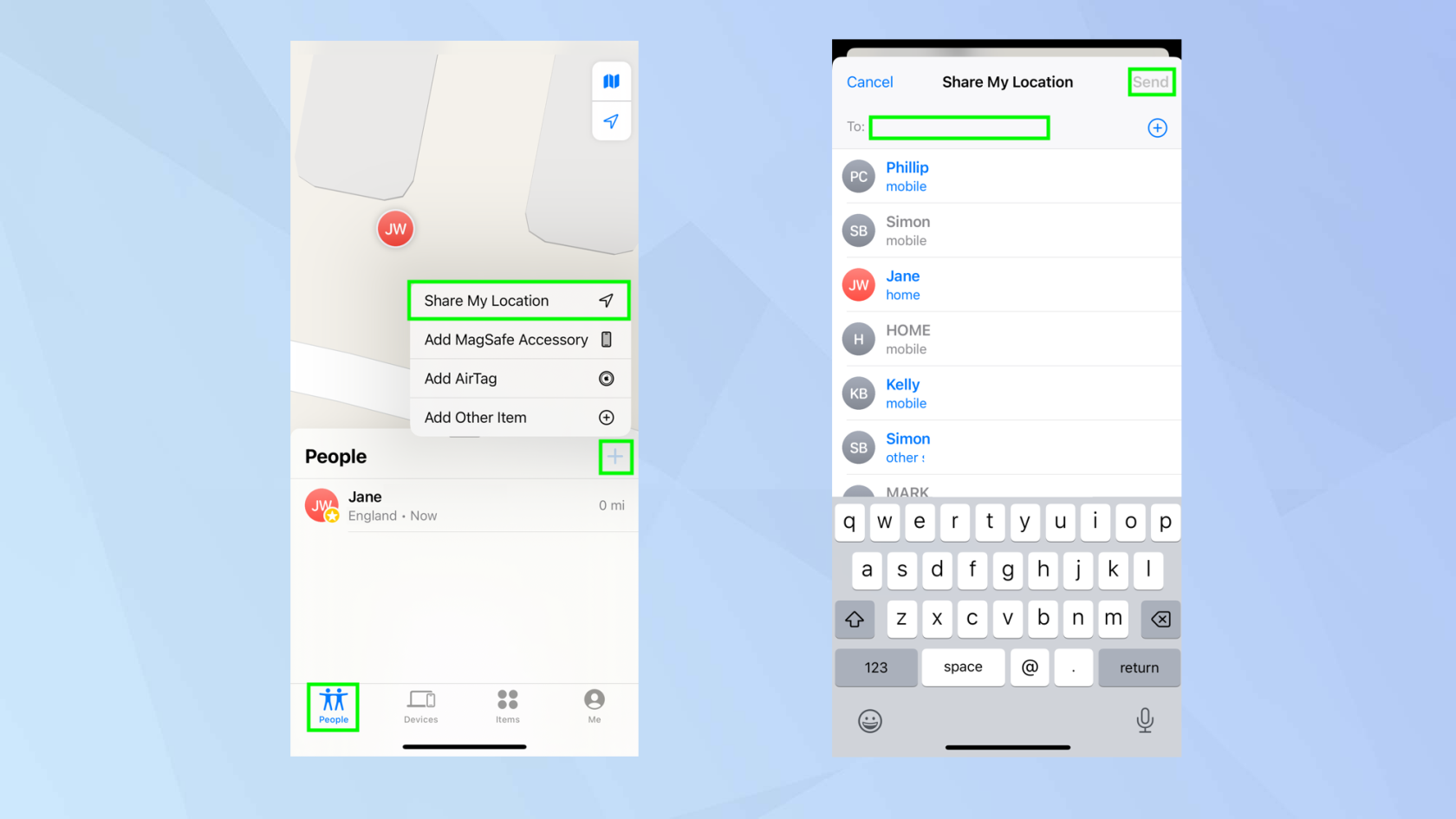
(画像:©Future)
一緒に旅行している人に、自分の現在地と居場所を正確に知らせる必要がある場合は、位置情報共有ツールを使用することをお勧めします。これは Find My アプリの一部であるため、新しいものをダウンロードする必要はありません。
「Find My」アプリを起動し、「People」タブを選択します。次に、画面下部のウィンドウにある+ アイコンをタップし、メニューから[現在地の共有] を選択します。次に、位置情報を共有する相手を選択し、「送信」をタップします。
完全ガイド: 「探す」を使用して iPhone で位置情報を共有する方法
4. 衛星経由で現在地を送信する
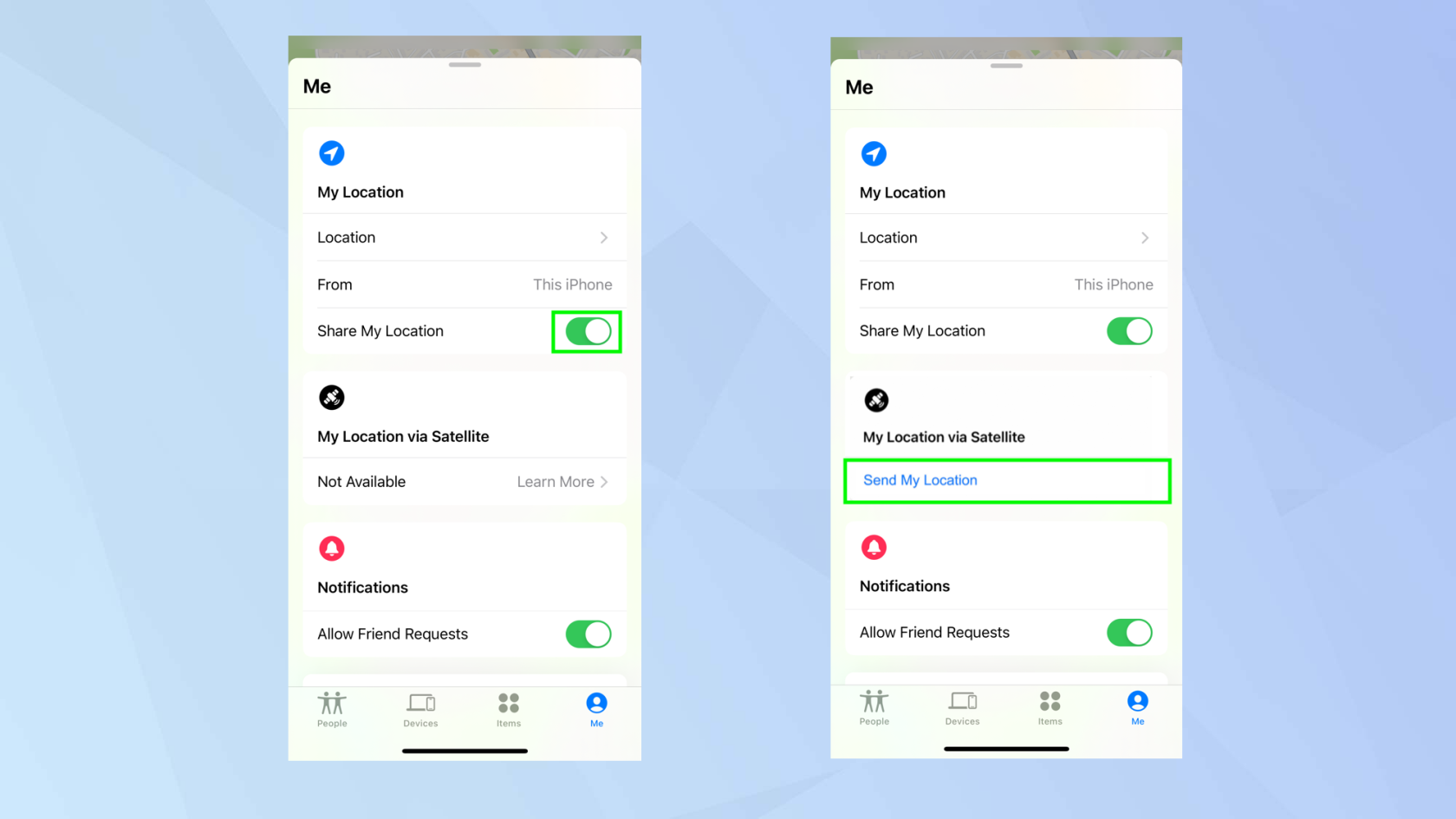
(画像:©Future)
同様に、海外で困難な状況にあり、携帯電話や Wi-Fi 接続がない場合でも、心配する必要はありません。iPhone 14 または iPhone 14 Pro をお持ちの場合は、代わりに衛星で位置情報を共有できます。(ただし、セルラー/Wi-Fi フリー ゾーンに入る前にデバイスを準備する必要があります。)
「探す」アプリを開き、「自分」タブをタップして、「現在地の共有」をオンにします。次に、位置情報を共有したい連絡先を追加します。ここで、携帯電話または Wi-Fi の通信範囲のない場所にいる場合は、この画面に戻り、[衛星経由で現在地を送信] セクションで [現在地を送信] を選択します。
5. 外国語のテキストを翻訳する
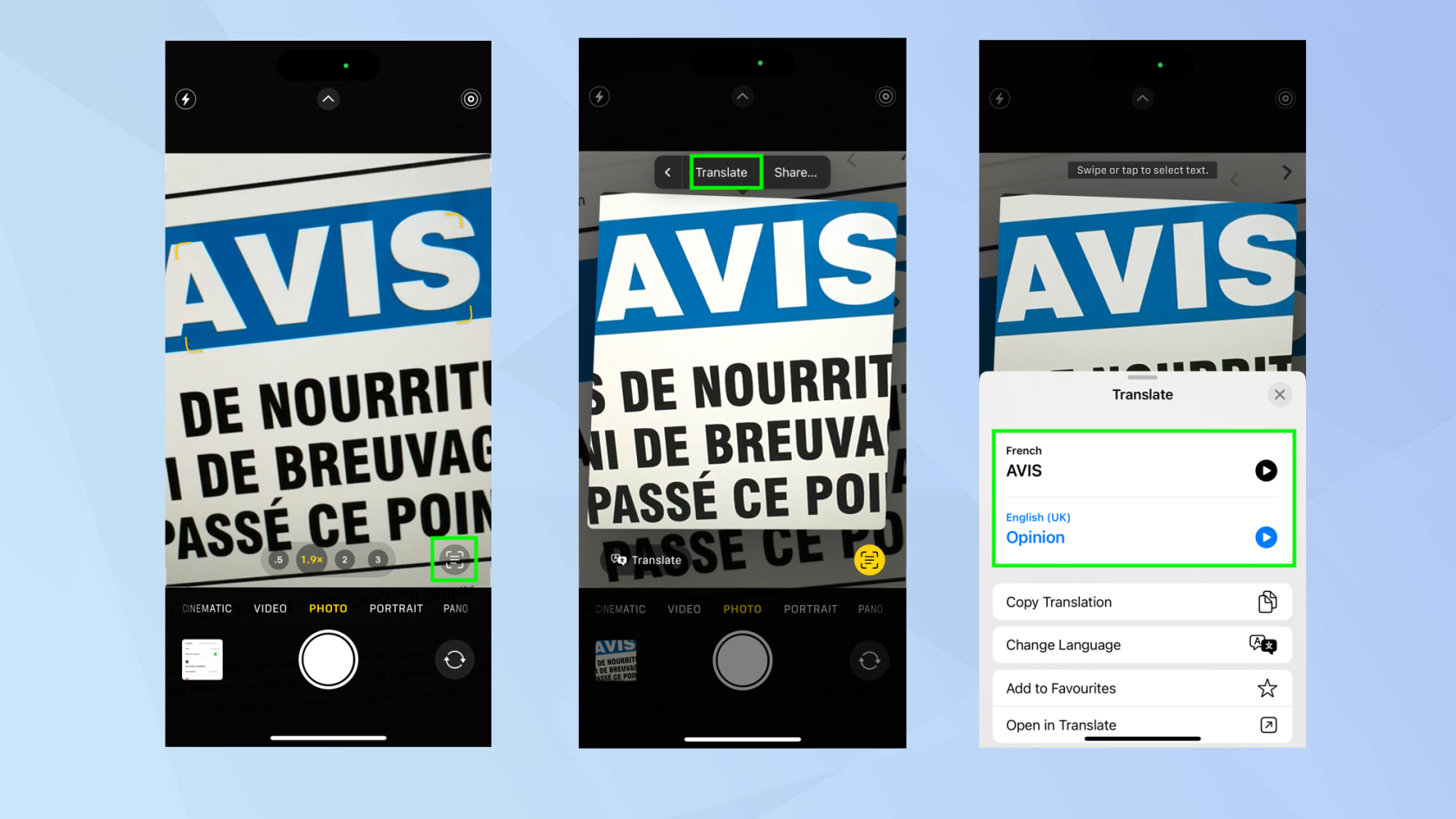
(画像:©Future)
旅行で最もエキサイティングな部分の 1 つは、さまざまな言語に出会うことですが、同時に非常に困難を伴うこともあります。お腹は空いているけど、メニューに何があるのかわからないですか?道に迷ったけど標識の内容が分からない?旅行券を購入しようとしていますが、目的地まで何百万マイルも離れてしまうのではないかと心配ですか? 翻訳者が手元にあればどれほど素晴らしいか想像してみてください。まあ、これ以上想像する必要はありません。
カメラ アプリを開き、翻訳するテキストにカメラを向けます。周囲に黄色のボックスが表示されたら、Live Text アイコン をタップします。スワイプして任意のテキストをタップするか、[すべて選択] を選択します。「翻訳」をタップするだけで、英語で単語を読むことができるようになります。
完全ガイド: iPhone でテキストを翻訳する方法
6. ビジュアルルックアップを使用する
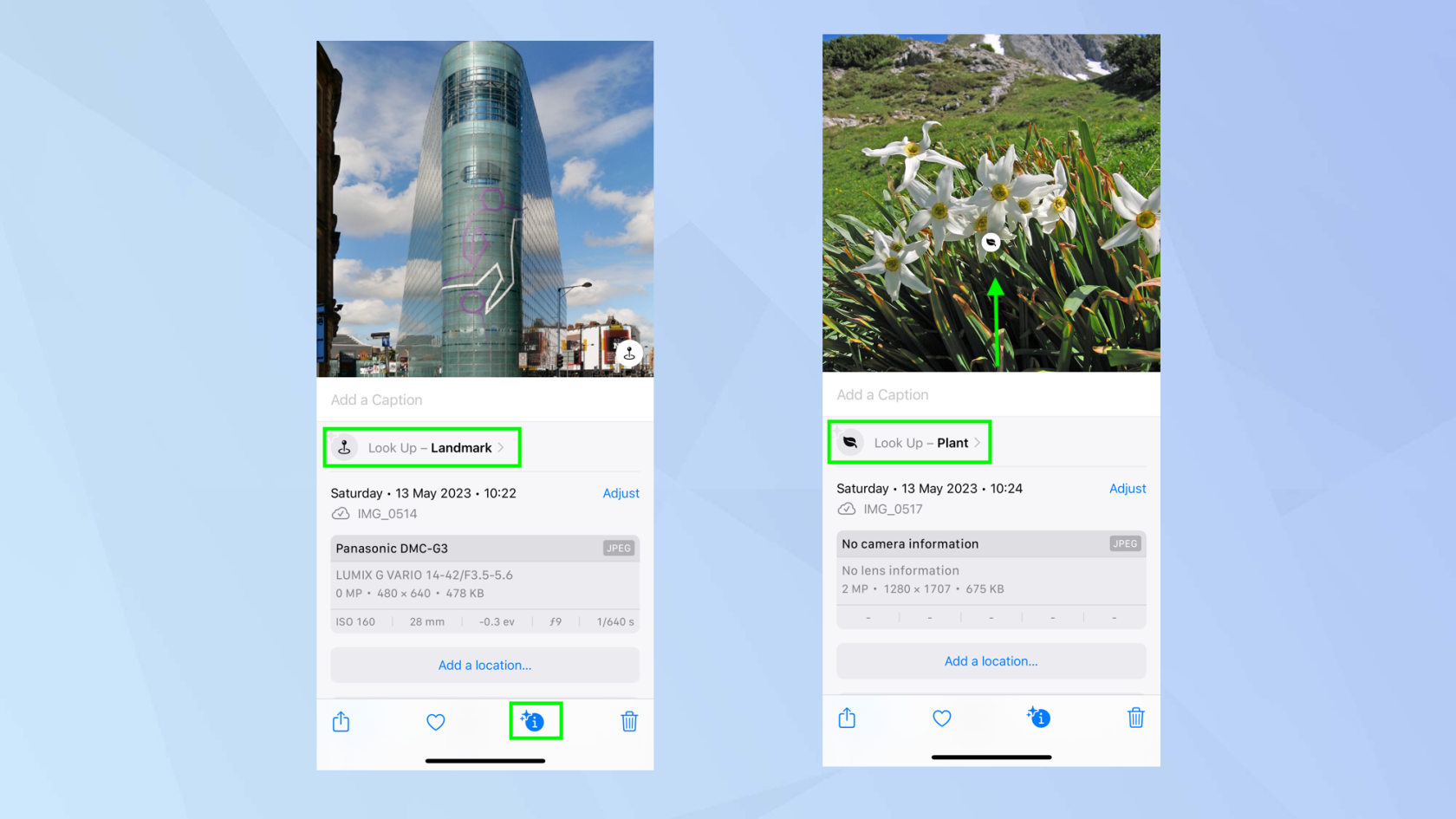
(画像:©Future)
旅行中は、iPhone のカメラでたくさんの写真を撮ることになります。しかし、写真アプリを使用して画像内のさまざまなオブジェクトを識別できることをご存知ですか? ランドマーク、植物、さらには動物さえも視覚的に検索することができます (オーストラリアでは間違いなく便利です!)。ほんの数秒しかかかりません。
ランドマークの場合は、写真アプリ を開き、画像を表示して、画面の下部にあるi アイコンをタップします。次に、ランドマーク をタップすると、その場所の地図や Web からの同様の画像など、ランドマークに関する情報がアプリに表示されます。植物や動物の場合は、再び写真アプリを開きますが、今回は画像を表示するときに上にスワイプして[検索] をタップすると、植物や動物の詳細が表示されます。
完全ガイド: iPhone でランドマークを識別する方法、iPhone で植物を識別する方法、iPhone で犬の品種を識別する方法
7. iPhone をより速く充電する
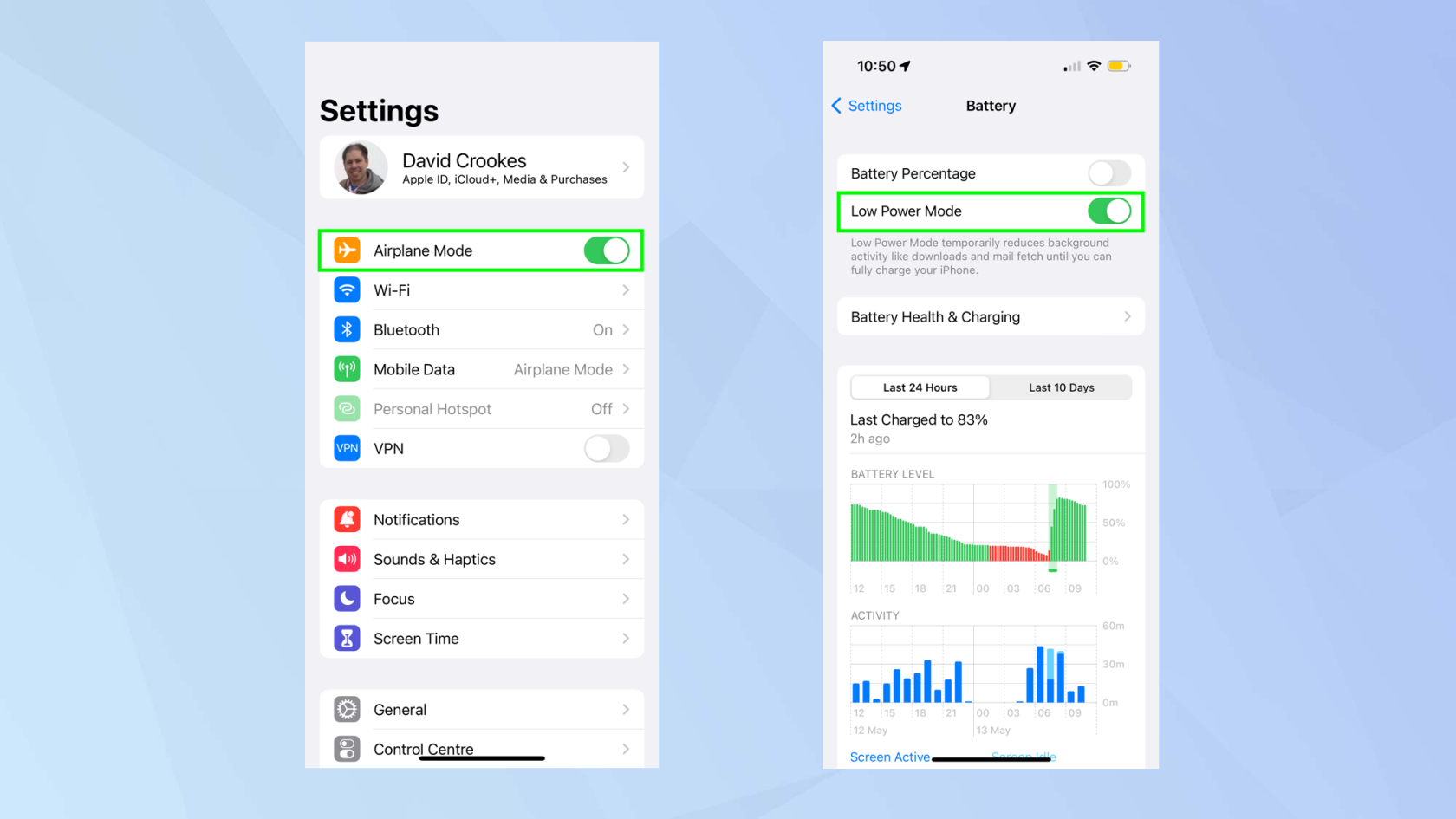
(画像:©Future)
旅行中には、高性能の iPhone が欠かせません。写真を撮ることができるだけでなく、緊急時に携帯電話を渡したり、さまざまな書類にアクセスしたり、支払いをしたりする必要があります。しかし、バッテリー残量が少なくなり、短時間でできるだけ充電する必要がある場合はどうすればよいでしょうか? 助けはすぐそばにあります。
設定アプリに移動し、iPhone を機内モードに設定します。それでもデバイスを使用したい場合は、機内モードをオフのままにし、下にスクロールして [バッテリー] をタップし、代わりに低電力モードをオンにします。最速の充電を行うには、機内モードと低電力モードの両方を同時に有効にします。
完全ガイド:これら 2 つの設定を使用して iPhone をより速く充電する
8. バッテリーを長持ちさせる
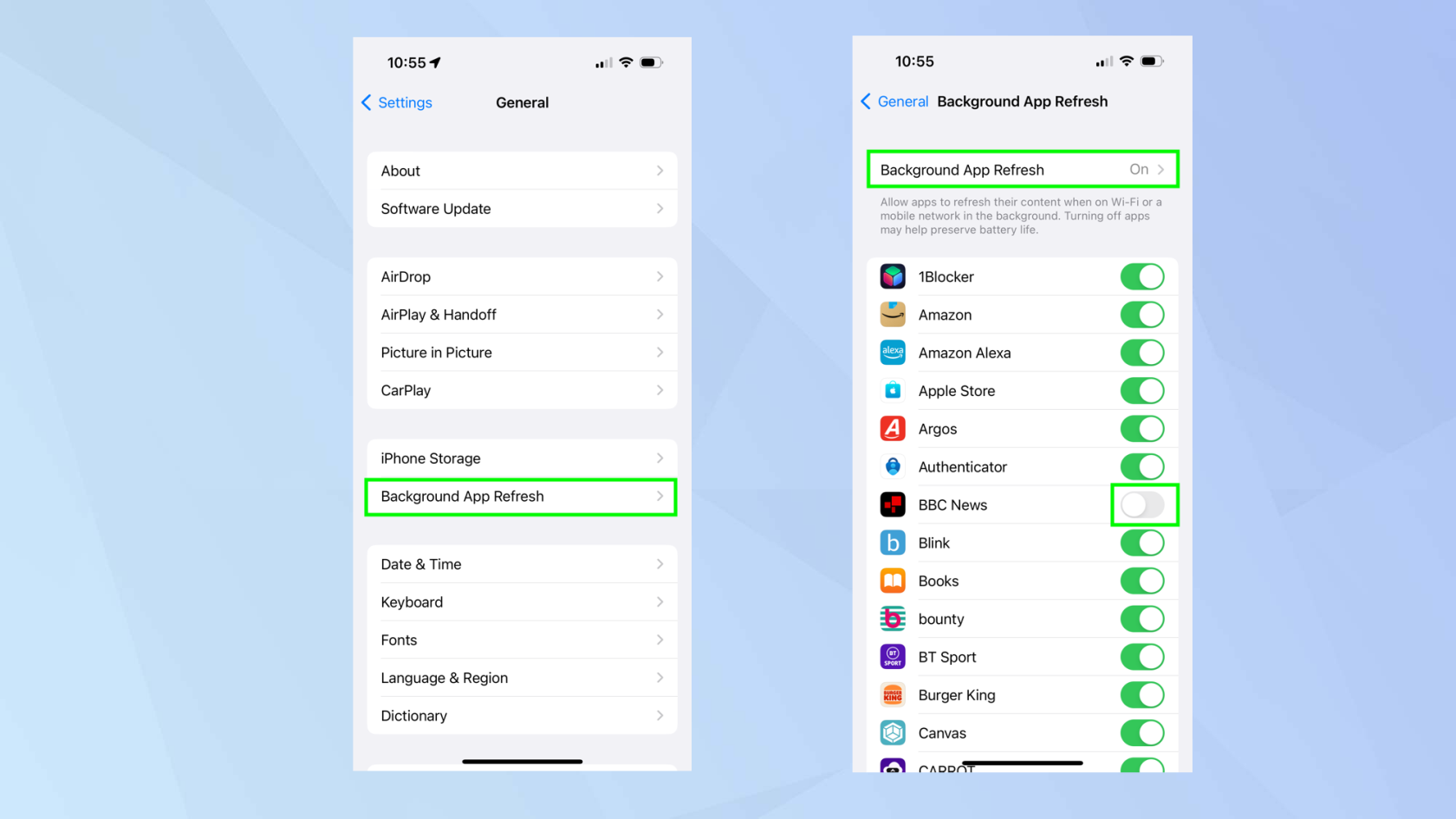
(画像:©Future)
バッテリーが早期に消耗しないようにすることで、iPhone を頻繁に充電する必要がなくなります。上の例のように低電力モードに切り替えることもできますが、工夫はそれだけではありません。バックグラウンド更新をオフにすると、アプリが使用されていないときに継続的に更新されなくなります。
これを行うには、設定アプリを起動し、[一般] を選択します。次に、「アプリのバックグラウンド更新」をタップします。必要に応じて、[App のバックグラウンド更新] をタップし、[オフ] を選択します。または、トグルを使用して個々のアプリが更新されないようにすることもできます。この方法でアクティブにしたくないアプリを選択するだけです。
完全ガイド: iPhone でバックグラウンド更新をオフにする方法
9. クラッシュ検出を有効にする方法
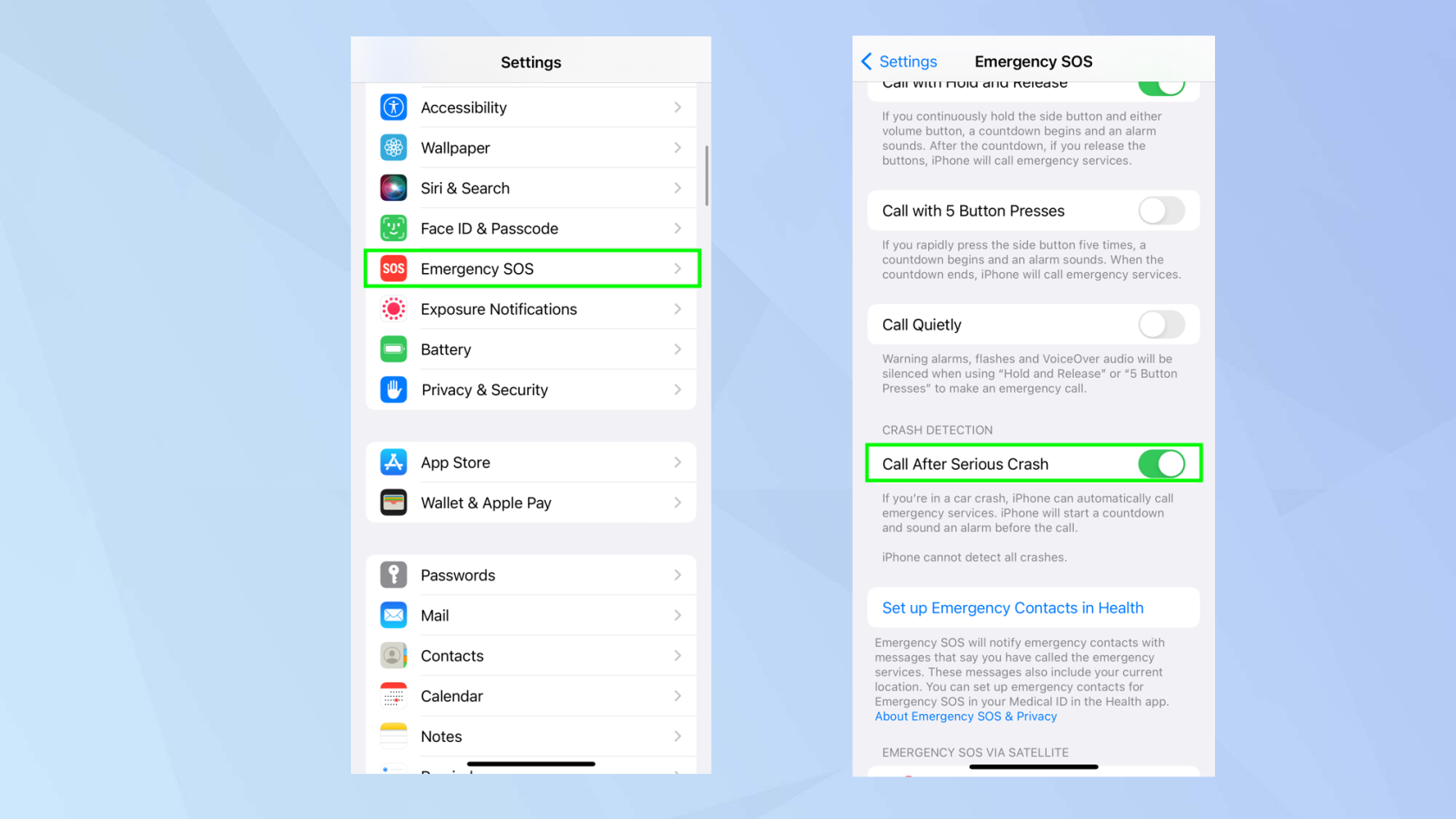
(画像:©Future)
これは、決して使用する必要がないことを望む機能ですが、何らかの落下や衝突に遭遇した場合には、命を救うのに役立つ可能性があります。衝突検出を有効にすると、事故に遭った場合に当局に警告されます。ただし、これを機能させるには、iPhone 14 (Pro および Pro Max を含む) が必要です。
設定アプリを起動し、[緊急 SOS] をタップして、[重大な衝突後の通話] をオンにします。状況によっては、スキー場にいるときなど、これをオンにしたくない場合があり、同じ手順に従って再びオフに戻すことができます。
完全ガイド: iPhone でクラッシュ検出を有効または無効にする方法
iPhone チュートリアルの詳細については、 iOS 16 マップで複数の停留所があるルートをマッピングする方法、iPhone の時刻を変更する方法、AirPods を iPhone または iPad に接続する方法など、他のガイドも必ずチェックしてください。自分だけの世界でリラックスしたいときに最適です。
テキスト、リンク、写真をすばやく簡単に保存したい場合に、iPhone でクイックメモを作成する方法を学びましょう。
焦っている場合は、macOS ベータ アップデートを有効にする方法を学ぶことで、確実に Mac オペレーティング システムの最新バージョンを最初に入手できます。
Samsung 製携帯電話でランドスケープ常時表示モードを有効にするのにそれほど時間はかかりません。これにより、iOS 17 スタンバイ スタイルのインターフェイスが得られます。
この夏に休暇や旅行に行く場合は、これらの機能を使用する必要があります
この電子レンジ時間変換ショートカットを使用すれば、もう食中毒になることはありません。
iOS 17 で Safari プロファイルを設定すると、タブやお気に入りのページをより簡単に並べ替えることができるため、設定する価値は十分にあります。このガイドではその方法を説明します。
あなたがアクティブであることを他の人に知られるという考えをあまり好まない場合に、WhatsApp で自分のオンライン ステータスを非表示にする方法を紹介します。
iPhone を iOS 16 にアップデートして、最新かつ最高の機能をすべて活用しながら、iPhone の安全性と最適化を可能な限り確保する方法を学びます。
iPhone には、画像から光学歪みを除去できるレンズ補正が組み込まれています。このようにしてオンにします。
これは、iOS 17 で導入された iPhone のカメラ レベルを有効にする方法です。








